5 proiecte de carusel pentru Divi 5 (descărcare gratuită)
Publicat: 2025-09-16Modulul de carusel de grup facilitează crearea de caruseluri care arată curate, se adaptează frumos la diferite dimensiuni ale ecranului și sunt simple de personalizat în Divi 5. În acest pachet gratuit, veți găsi 5 modele unice de secțiuni de carusel, fiecare construită pentru a vă modela stilurile globale pentru un brand constant pe site -ul dvs. Aceste caruseluri sunt gata să vă aruncați în orice pagină!
- 1 Previzualizare
- 2 Descărcați 5 secțiuni de carusel pentru Divi 5
- 3 Descărcați gratuit
- 4 Ce este inclus (6 exporturi)
- 5 Cum se folosește design -urile caruselului
- 5.1 1. Import secțiuni în biblioteca Divi
- 5.2 2. Adăugați o secțiune de carusel la o pagină
- 6 Cum funcționează stilul (numai implicit)
- 7 Personalizarea caruselurilor
- 7.1 1. Înlocuiți conținutul de diapozitive
- 7.2 2. Reglați setările caruselului
- 7.3 3. Adăugați elemente la un diapozitiv
- 7.4 4. Reordonare, duplicat sau eliminați diapozitive
- 7.5 5. Aspectul diapozitivului de control cu FlexBox
- 7.6 6. Utilizați variabile de proiectare, presetări și extindeți atributele
- 7.7 7. Opțional: Treceți la conținut dinamic cu bucla Builder
- 8 Utilizați Divi 5 pentru construirea caruselurilor dvs. astăzi
Previzualizare
Să aruncăm o privire la toate cele 5 secțiuni de carusel din acest pachet. Acest pachet este gratuit pentru a descărca mai departe în postare.
Abonați -vă la canalul nostru YouTube

Descărcați 5 secțiuni de carusel pentru Divi 5
Obțineți toate cele 5 secțiuni de carusel gratuit. Fiecare secțiune este o versiune implicită care ridică culorile, fonturile și butoanele globale ale site -ului dvs. Importați -le în biblioteca Divi și adăugați -le pe orice pagină.
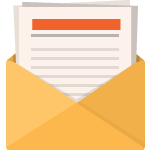
Descărcați gratuit
Alăturați -vă buletinului informativ Divi și vă vom trimite prin e -mail o copie a pachetului de aspect final al paginii Divi Divi, plus tone de alte resurse, sfaturi și trucuri Divi uimitoare și gratuite. Urmați -vă și veți fi un maestru Divi în cel mai scurt timp. Dacă sunteți deja abonat, introduceți pur și simplu adresa de e -mail de mai jos și faceți clic pe Descărcare pentru a accesa pachetul de aspect.
V -ați abonat cu succes. Vă rugăm să verificați adresa de e -mail pentru a vă confirma abonamentul și pentru a obține acces la pachetele de aspect Divi gratuit săptămânal!
Ce este inclus (6 exporturi)
După ce descărcați și descurajați folderul, veți găsi toate cele 6 exporturi de aspect organizate perfect organizate ca secțiuni individuale și ca un pachet complet „toate secțiunile”.
Default - Secțiuni individuale (5) → folosește stilurile globale.
Default - Toate secțiunile (1) → pachetul complet folosind stilurile dvs. globale.

Cum se folosește design -urile caruselului
Mențineți folderul de descărcare aproape pentru a începe să le importați pe site -ul dvs. DIVI.
1. Importați secțiuni în biblioteca Divi
Accesați Divi → Divi Library.
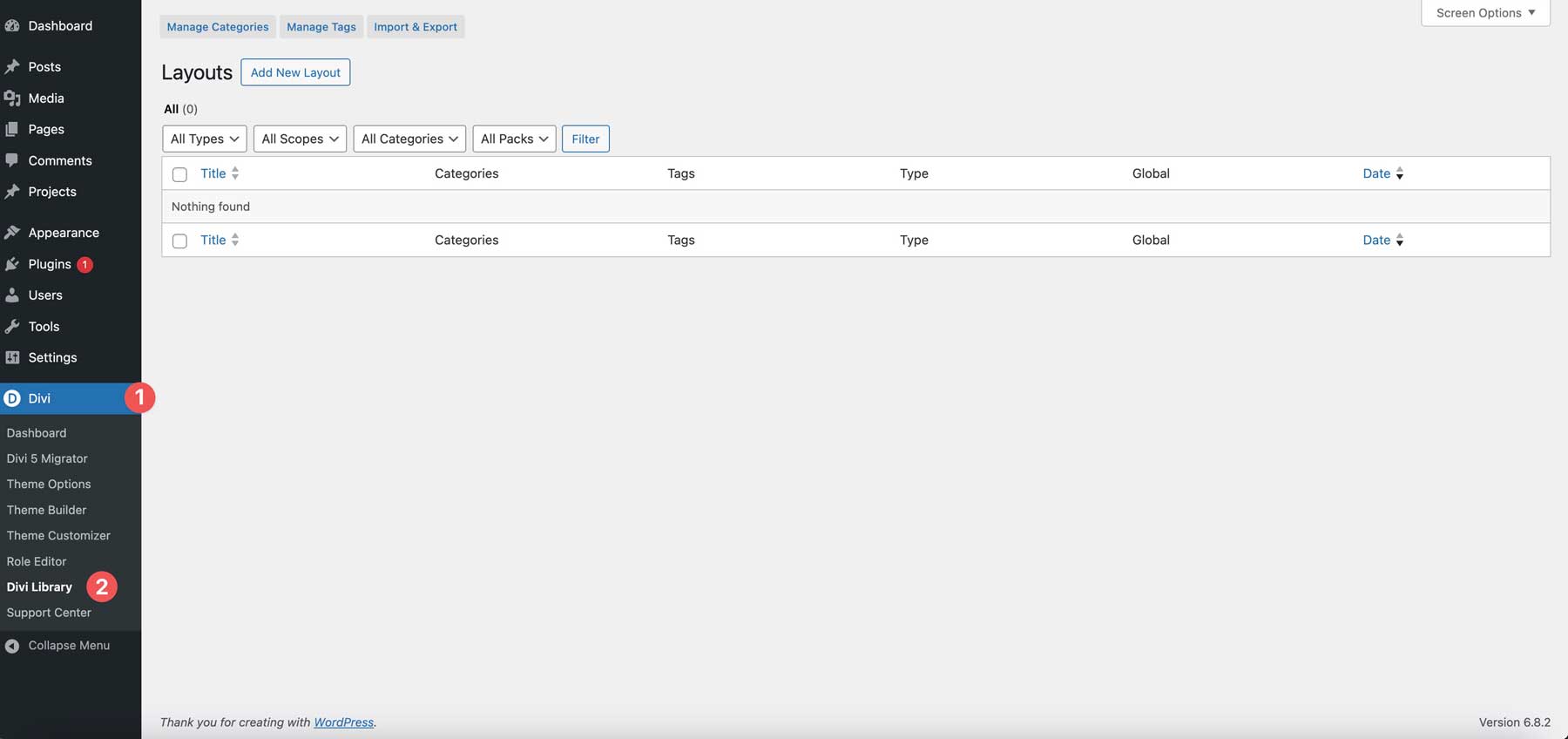
Odată ajuns acolo, faceți clic pe butonul Import și Export pentru a instala fișierele.
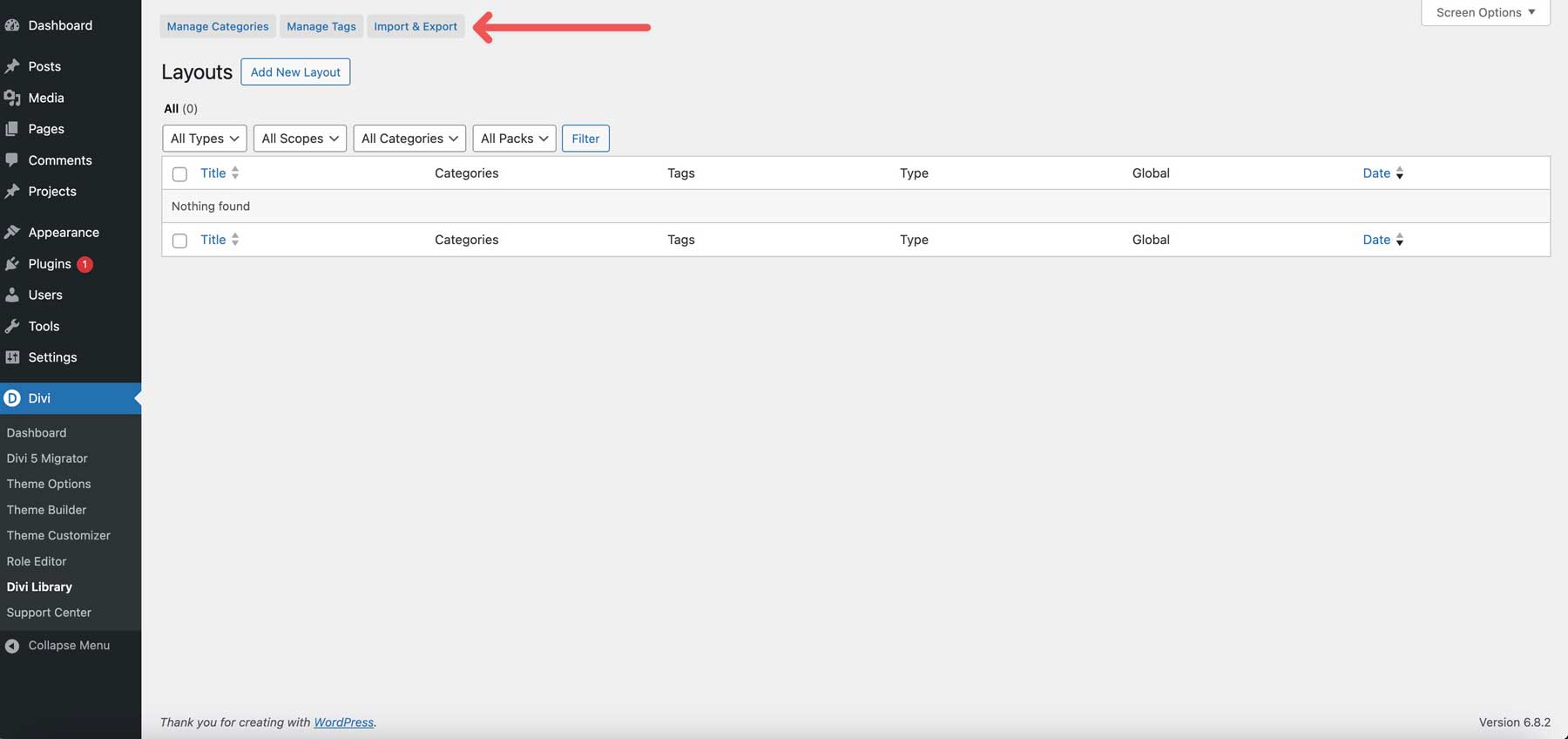
Căutați fișierul secțiunilor de carusel (toate) și faceți clic pentru a -l importa.

2. Adăugați o secțiune de carusel într -o pagină
Deschideți o pagină în Visual Builder (sau creați una nouă).
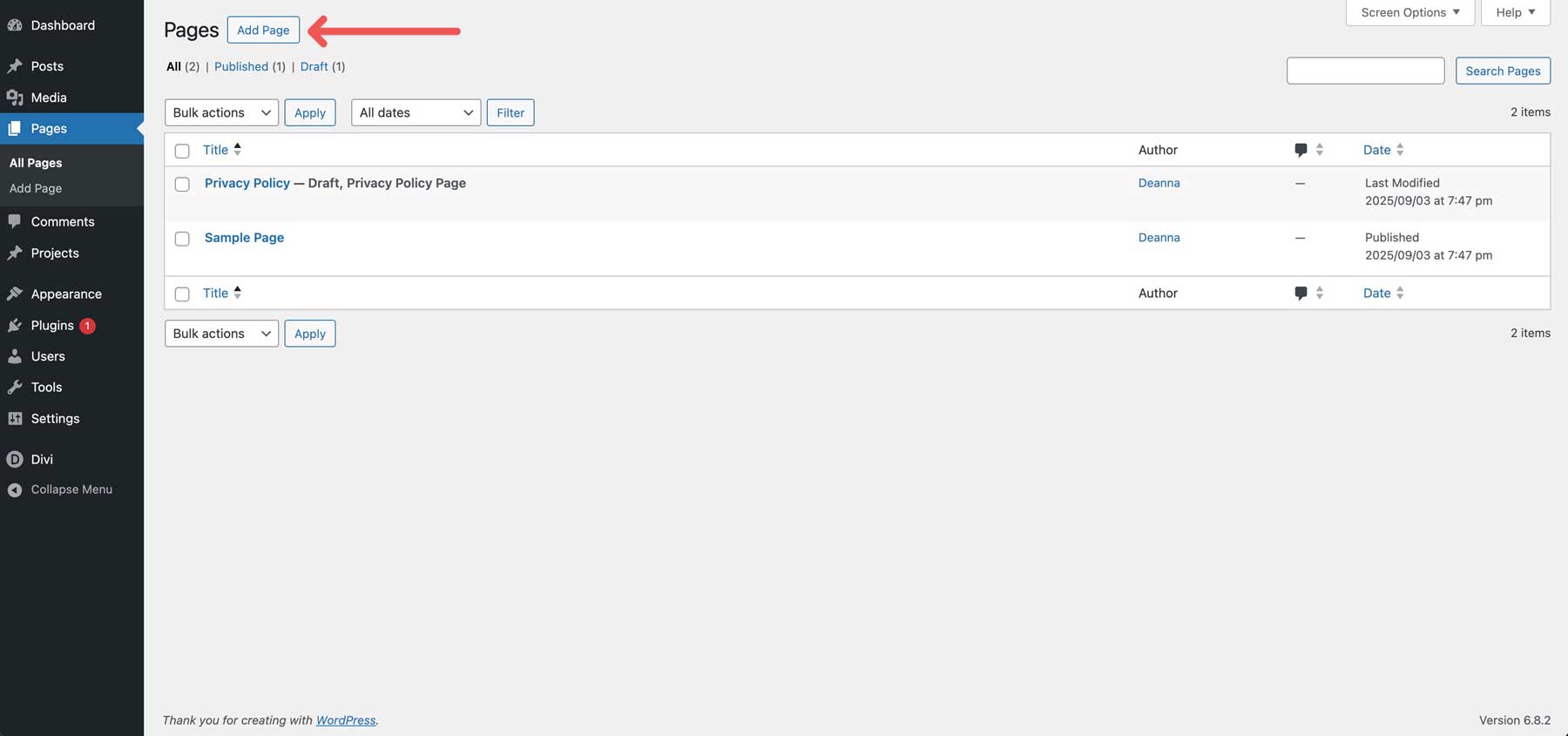
Faceți clic pe albastru „+” pentru a adăuga o secțiune nouă, apoi alegeți Adăugare din bibliotecă .
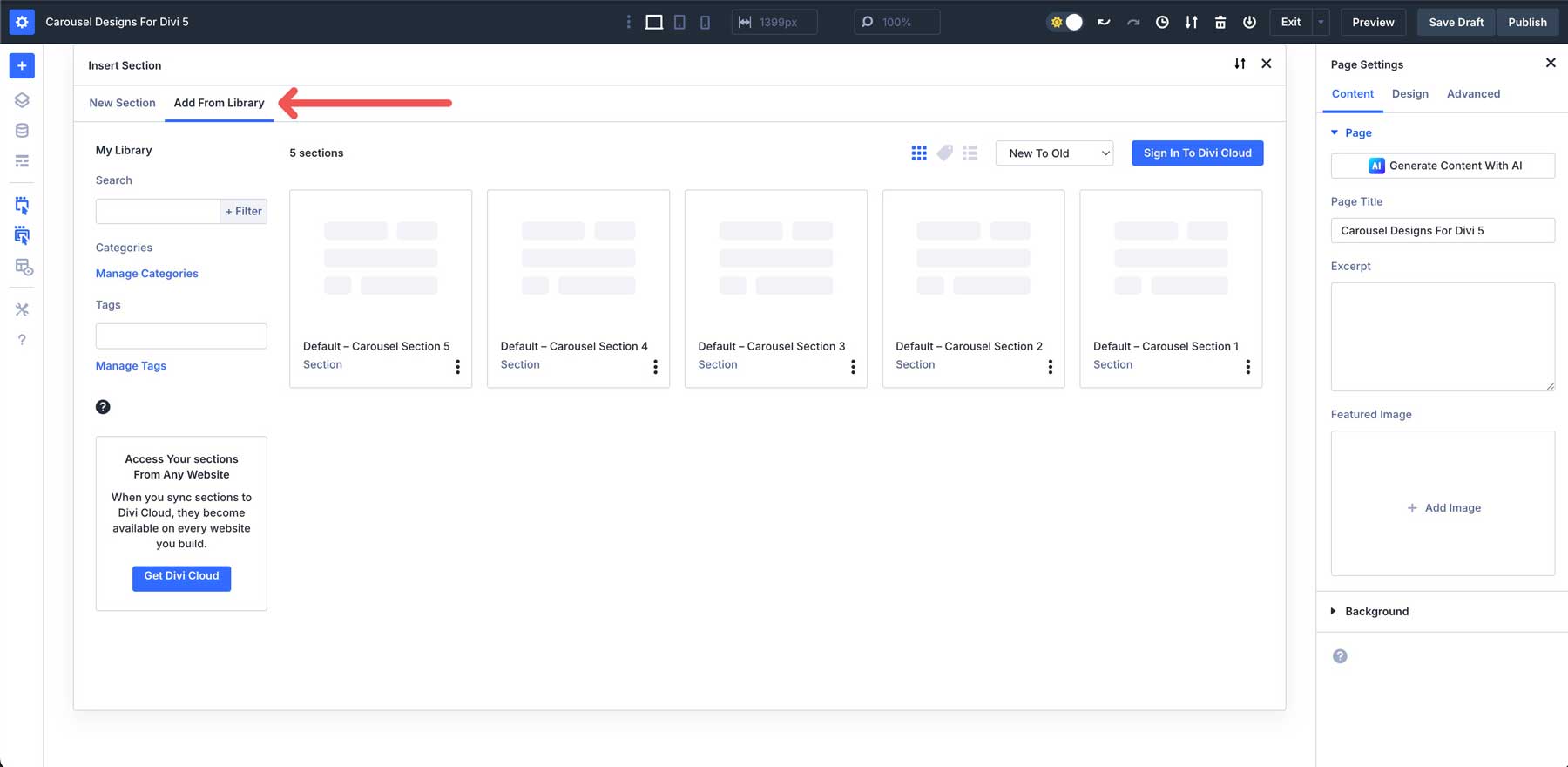

Faceți clic pe secțiunea Carusel pe care doriți să o introduceți.
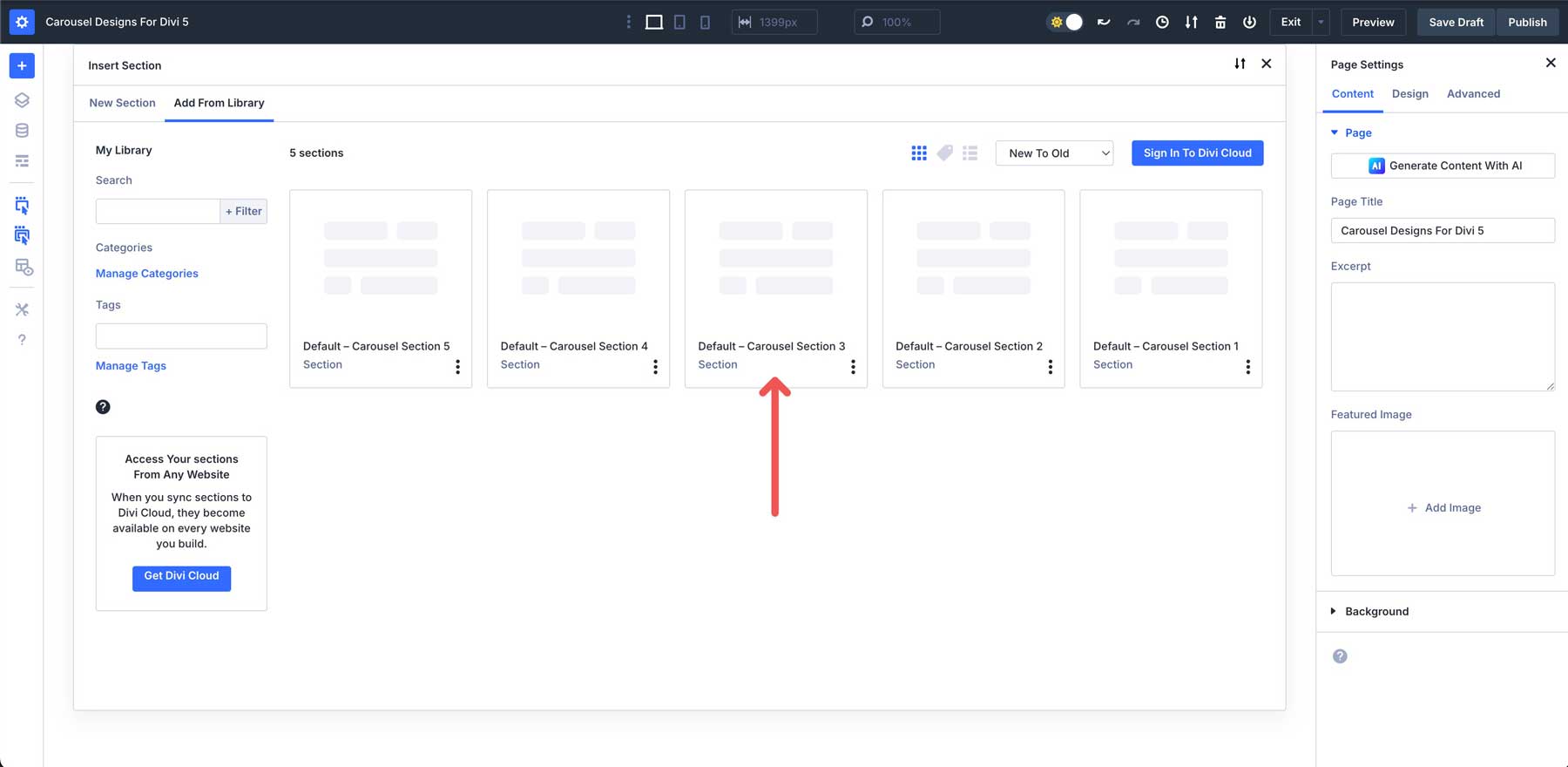
Faceți clic pe butonul Utilizați această secțiune pentru a încărca secțiunea.

Asigurați -vă că salvați pagina dvs. când ați terminat.
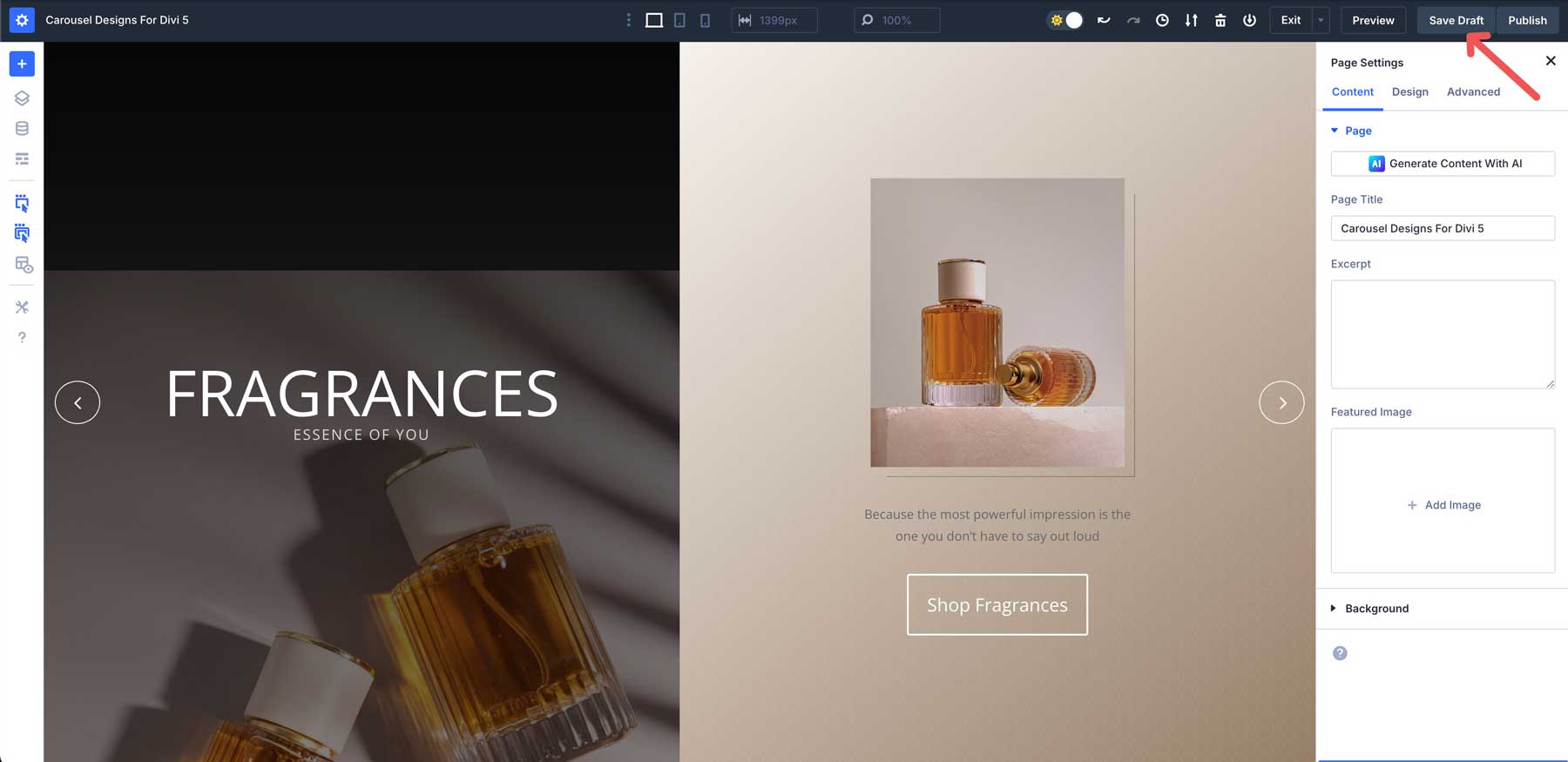
Cum funcționează stilul (numai implicit)
Aceste secțiuni moștenesc stilurile globale ale site -ului dvs. pentru culori, tipografie, butoane și distanțare. Caruselii se vor potrivi imediat cu marca dvs. dacă ați configurat deja stiluri globale. Puteți trece în continuare orice la nivel de secțiune, rând, coloană sau modul atunci când este nevoie.
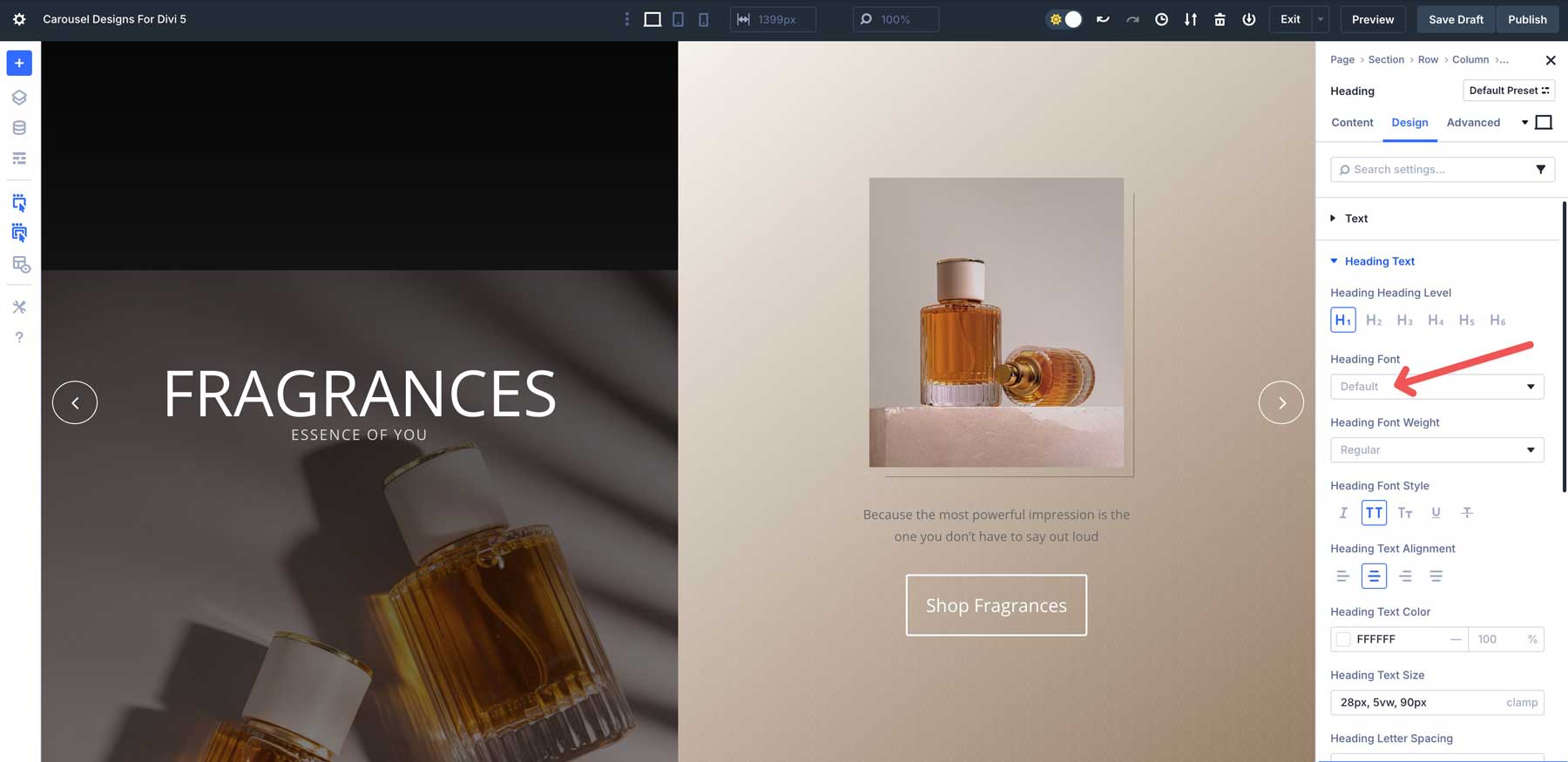
Personalizarea caruselurilor
Modulul de grup de grup Divi 5 vă oferă instrumente puternice pentru a modifica machetele, păstrând totul receptiv. Iată cum să personalizați aceste secțiuni pentru a se potrivi stilului site -ului dvs.
1. Înlocuiți conținutul de diapozitive
În Visual Builder, treceți un diapozitiv și deschideți modulul (modulele) în interior - imagine, modul de text, buton, blurb sau lista de pictograme. Înlocuiți imaginile, copiați și apelurile la acțiune. Puteți utiliza Divi AI pentru a ajuta la scrierea titlurilor sau a titlurilor concise.
Dacă o diapozitivă include mai multe module, repetați pentru fiecare pentru a menține stilurile consecvente.
2. Reglați setările caruselului
Deschideți setările caruselului de grup. În fila Design, setați elemente pe vizualizare pe dispozitiv, diapozitive de diapozitive, autoplay, viteză, buclă și navigare (săgeți) sau paginare (puncte).

Utilizați comutatoarele receptive pentru a regla punctele de întrerupere.
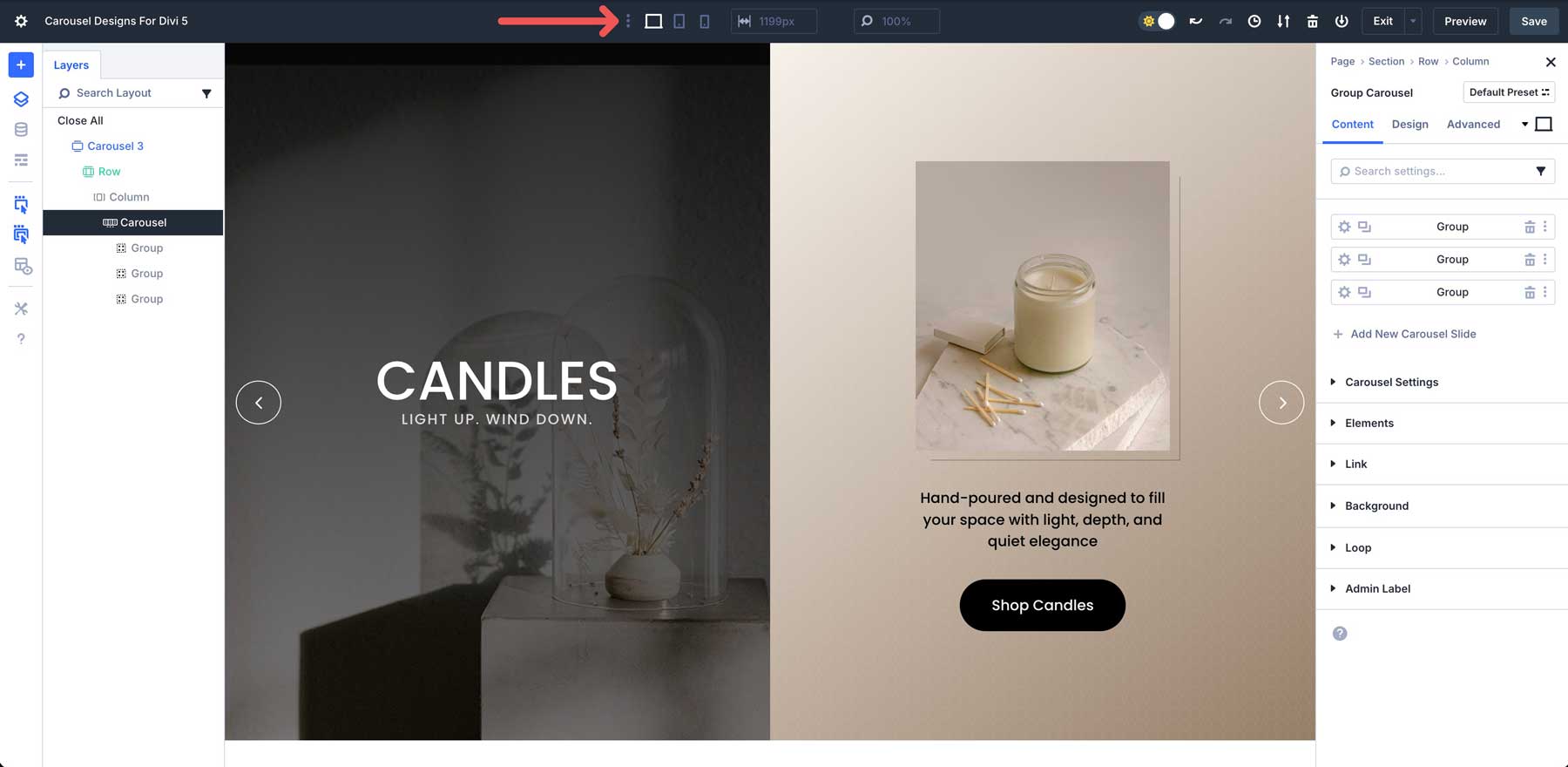
Dacă preferați o UI minimă, dezactivați săgețile sau punctele și bazați -vă pe interacțiuni cu glisare și glisare.

3. Adăugați elemente la un diapozitiv
Deschideți conținutul unui diapozitiv și adăugați module precum un buton, blurb, lista de pictograme, videoclipuri sau o animație Lottie. Folosiți un rând cu două coloane în interiorul unui diapozitiv pentru imagine pe o parte și text pe cealaltă sau stivați elemente vertical pentru carduri de produs și mărturii.

Pentru un accent rapid, adăugați un modul de text mic ca etichetă deasupra titlului sau aruncați un modul de buton sub descriere cu stilul dvs. principal.
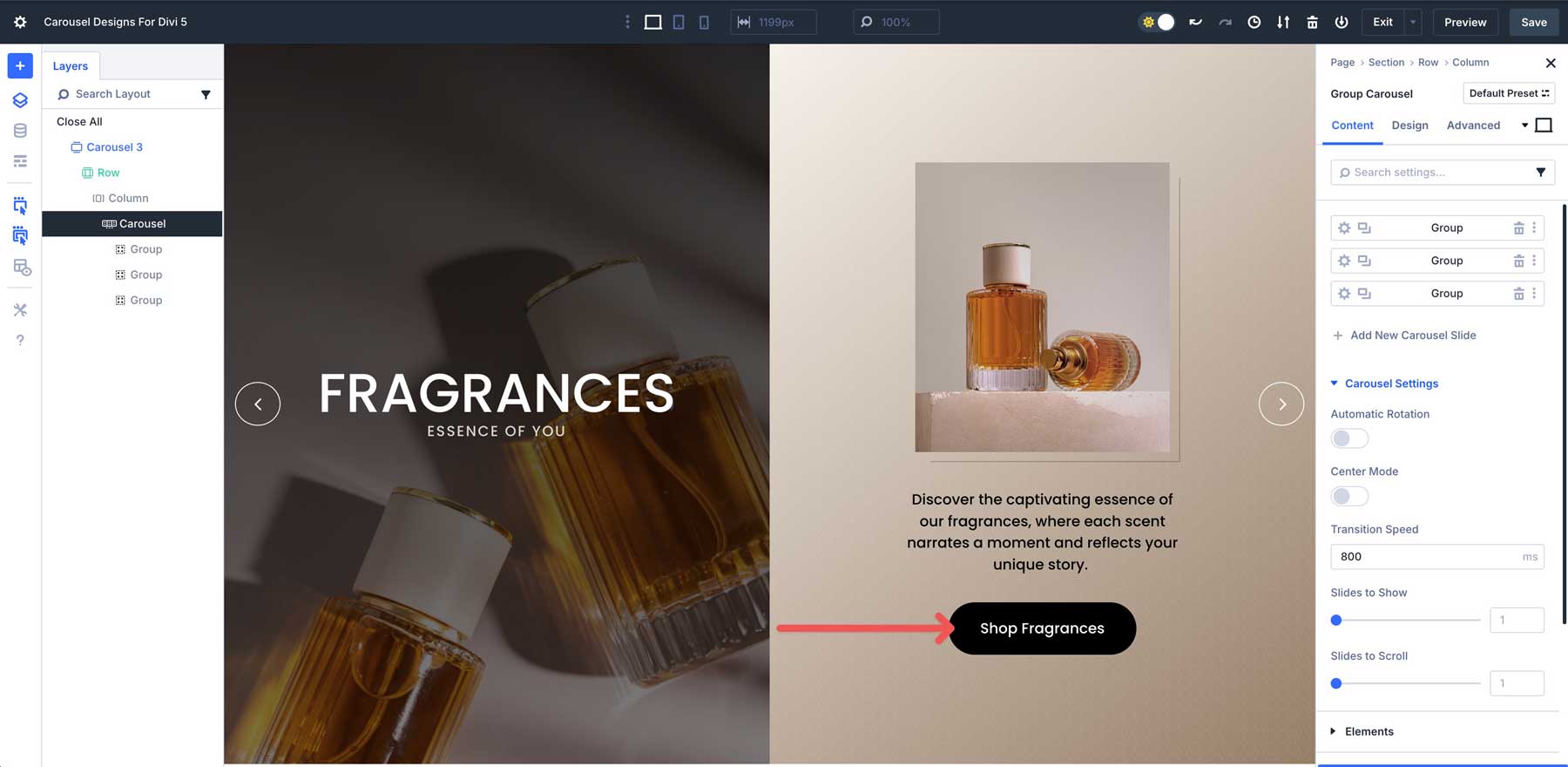
4. Reordonați, duplicați sau eliminați diapozitive
În structura caruselului de grup, trageți diapozitivele pentru a le reordona, pentru a dubla o diapozitivă pentru a menține stilul constant sau pentru a șterge diapozitive de care nu aveți nevoie. Mențineți numărul total echilibrat cu articolele dvs. pe vedere pentru paginarea curată.
5. Aspectul de alunecare de control cu Flexbox
În interiorul unei diapozitive, setați recipientul la aspectul coloanei, apoi utilizați GAP pentru distanțare curată. Utilizați Justify Conținut pentru a centra conținutul și aliniați elementele pentru alinierea la stânga, la centru sau la dreapta. Elemente de întindere pentru cărți cu înălțime egală pe diapozitive.

Dacă un titlu se înfășoară pe mobil, reduceți dimensiunea fontului în controalele receptive ale modulului sau setați o lățime maximă pe containerul de text.
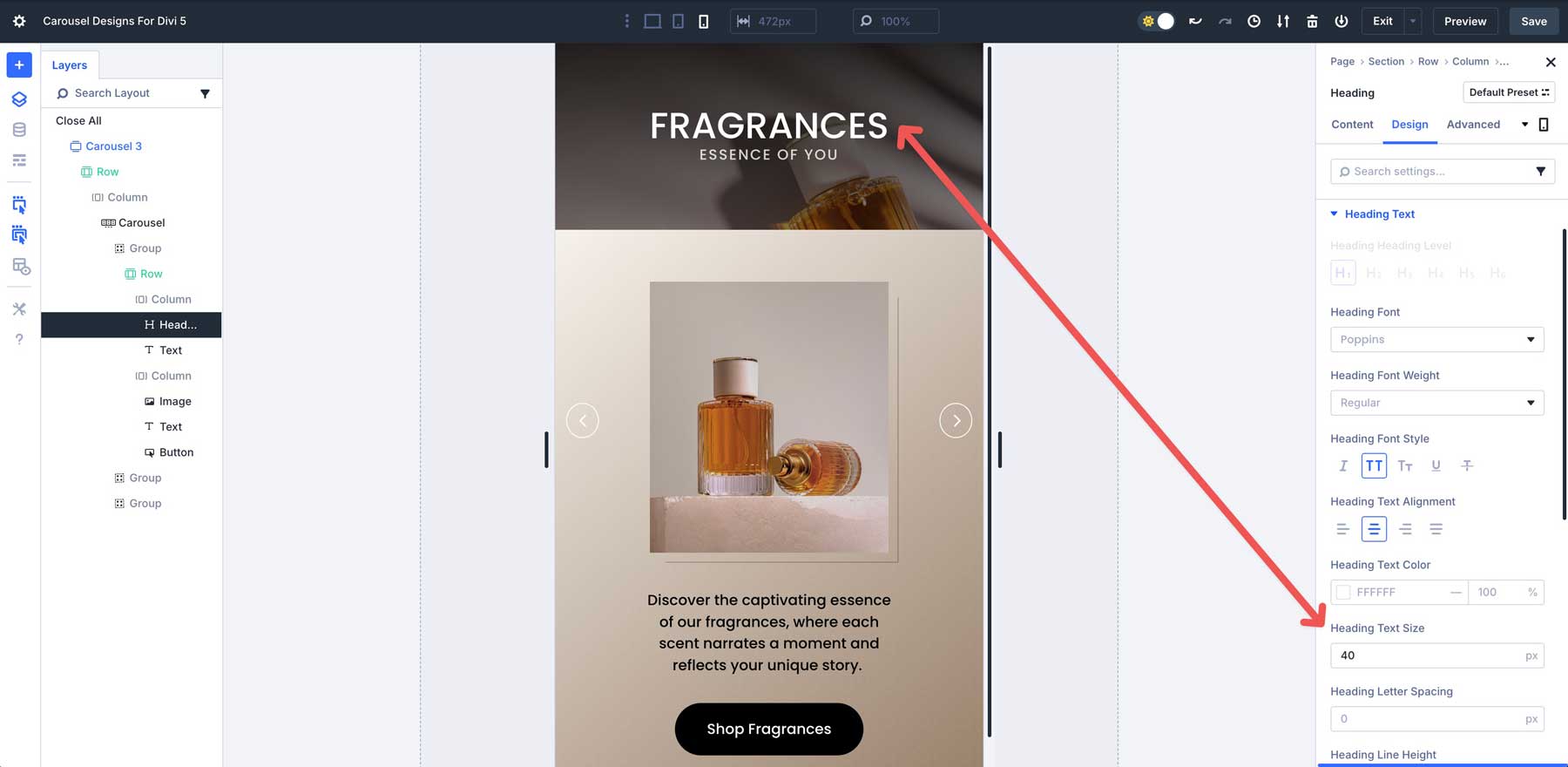
6. Utilizați variabile de proiectare, presetări și extindeți atributele
Legați culorile și distanțarea la variabilele dvs. de design, astfel încât orice marcă actualizează cascade pe toate diapozitive. Salvați stiluri de modul utilizate frecvent ca presetări pentru titluri, butoane sau insigne.

Utilizați atributele Extindeți pentru a aplica o schimbare de stil de la un modul la restul diapozitivelor într -o singură acțiune.
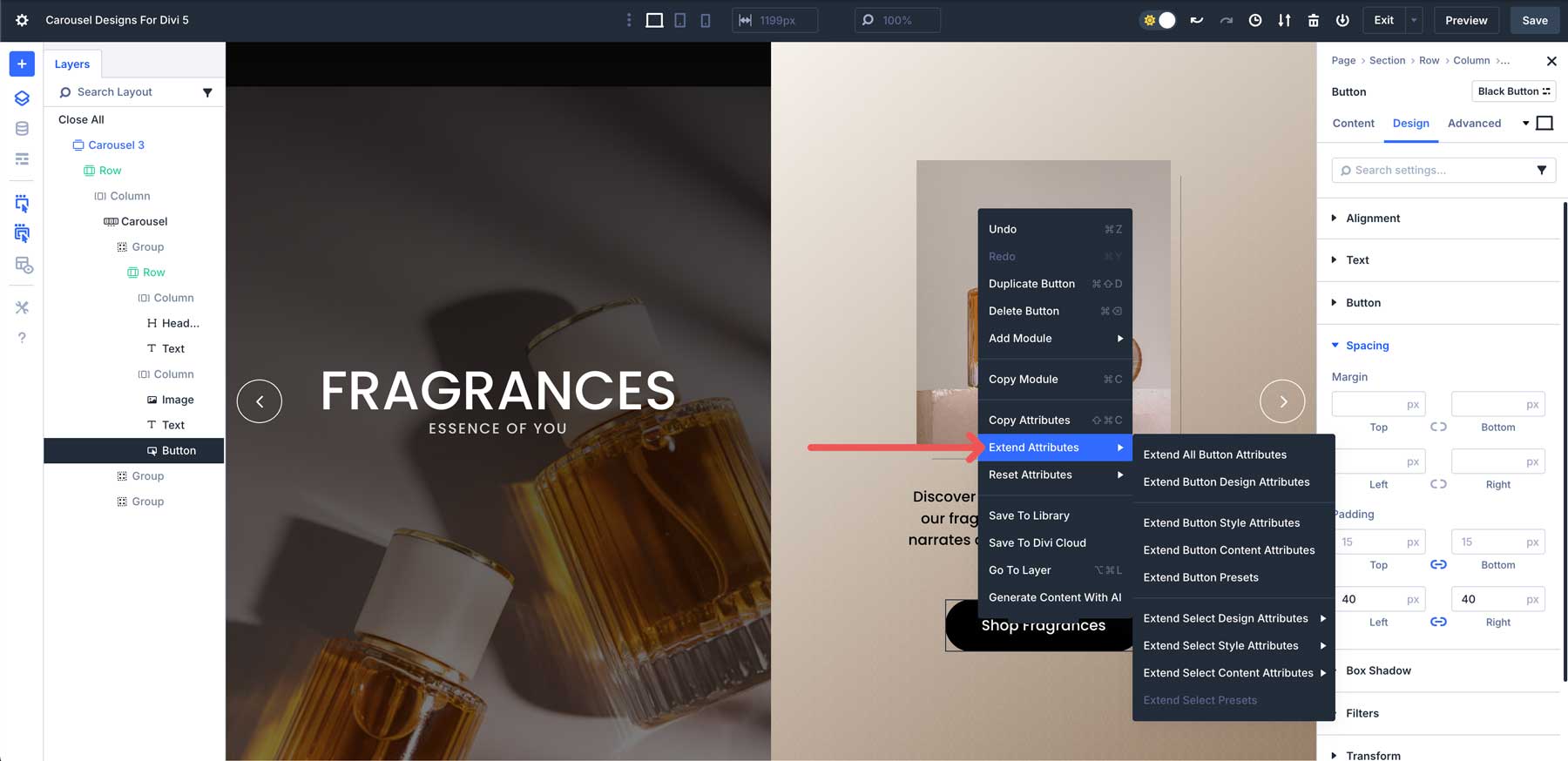
Pentru modificări rapide globale, utilizați Find și înlocuiți -vă pe culori sau dimensiuni de fonturi în întreaga secțiune.

7. Opțional: Treceți la conținut dinamic cu bucla Builder
Transformați un carusel într -un glisor dinamic, înlocuind conținutul de diapozitive statice cu un element buclat care interogă postări, proiecte sau un tip de post personalizat. Alegeți -vă întrebarea, proiectați cardul o dată și lăsați articole noi să umple automat caruselul.
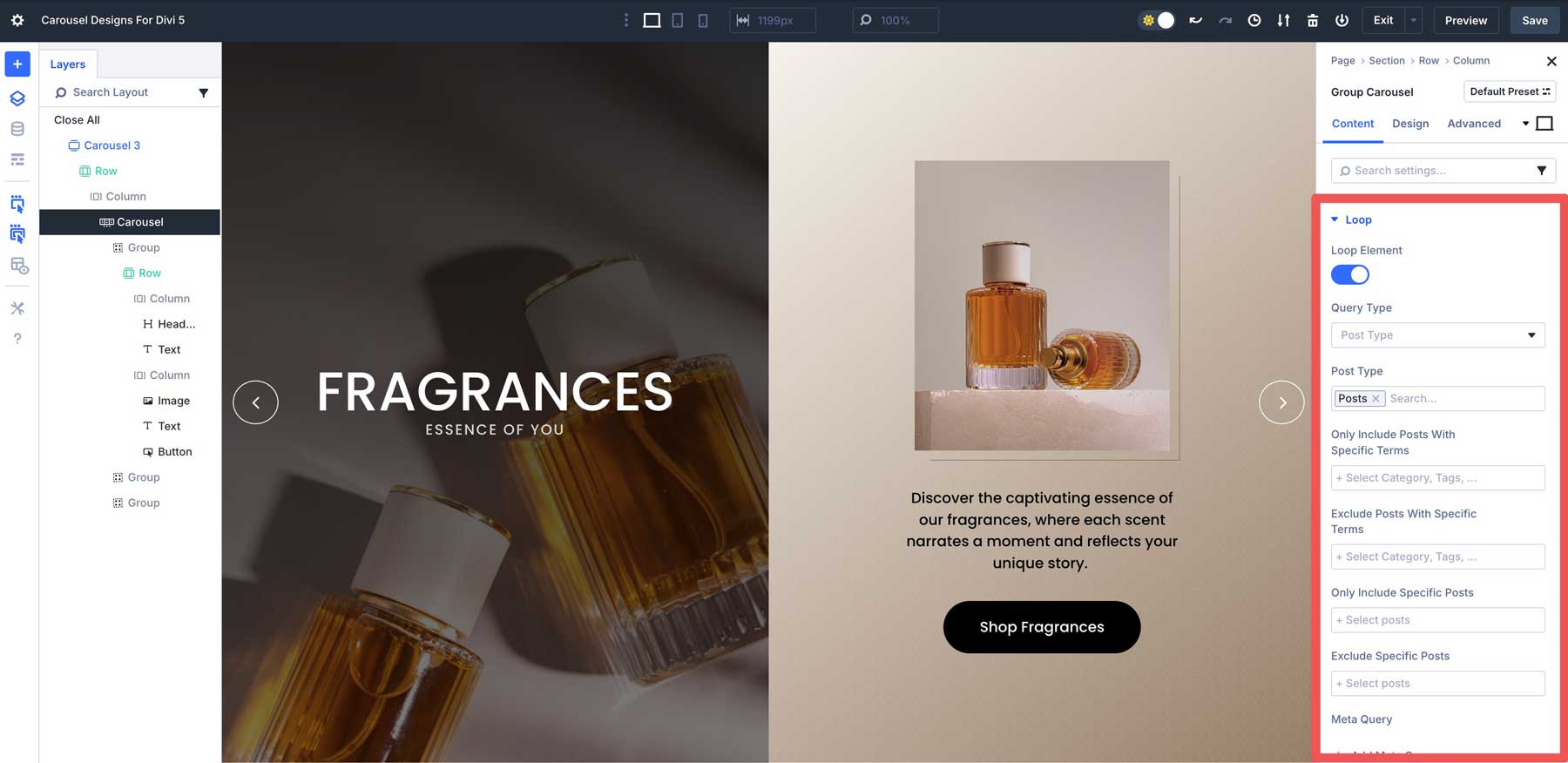
Acest lucru este ideal pentru cele mai importante momente ale blogului, caruseluri de produse, articole de portofoliu sau mărturii.
Folosiți Divi 5 pentru construirea caruselurilor dvs. astăzi
Aceste 5 secțiuni de carusel de grup sunt o modalitate rapidă de a accelera construcțiile Divi 5. Descărcați -le, aruncați -le în orice pagină și faceți -le singuri. Modulul de carusel de grup gestionează mișcarea, astfel încât să vă puteți concentra pe proiectare.
